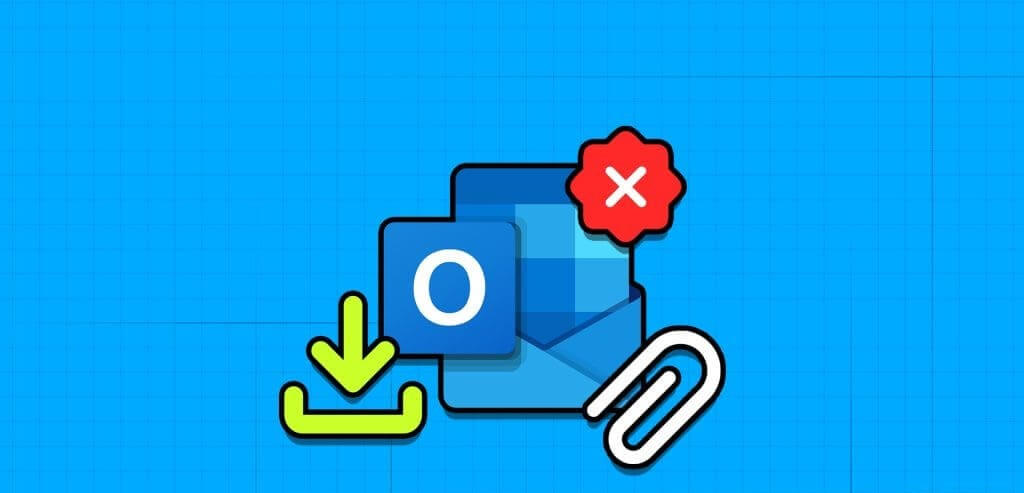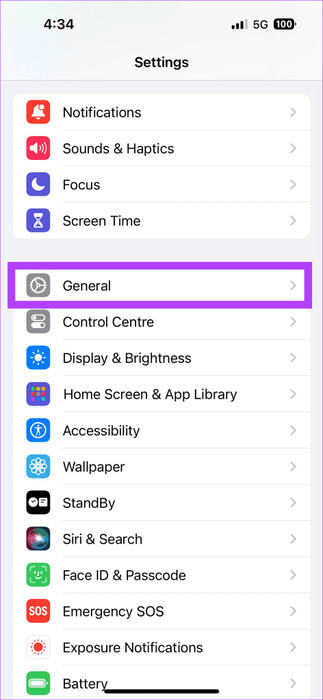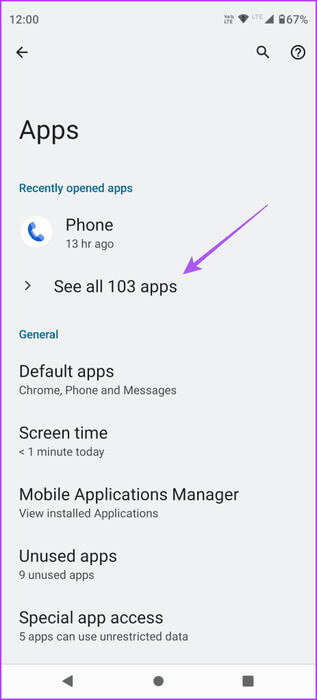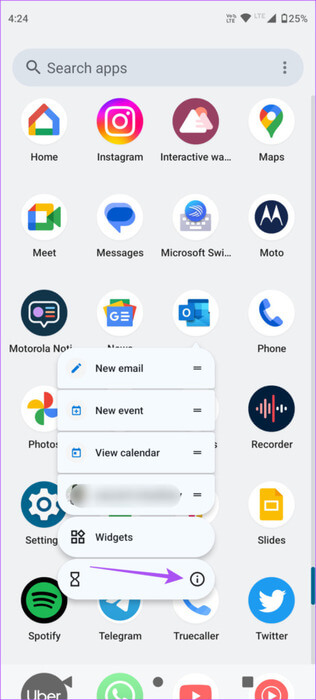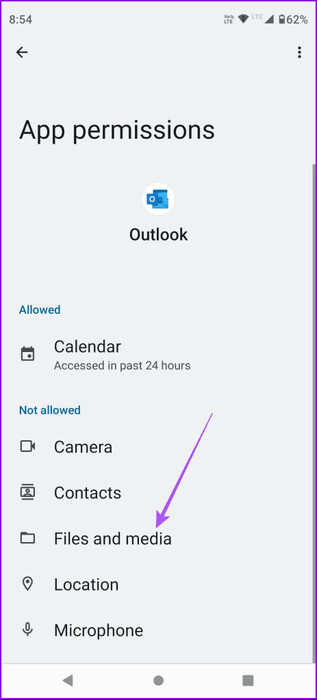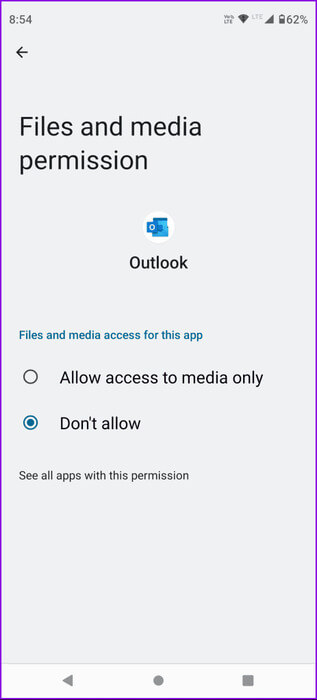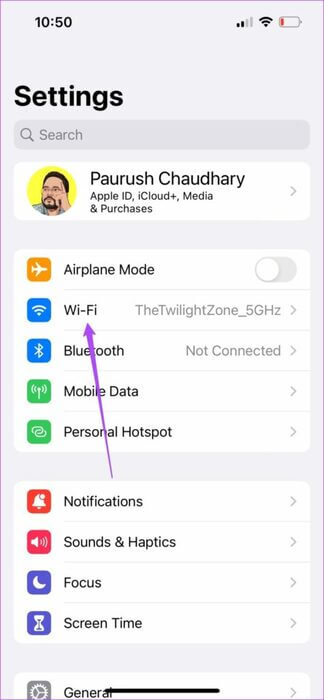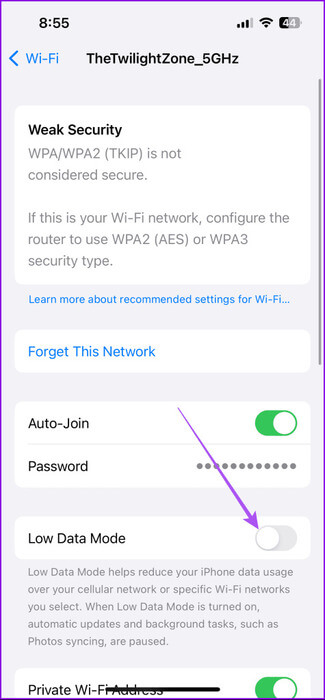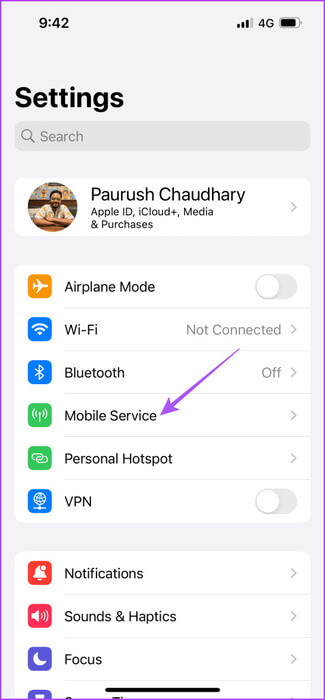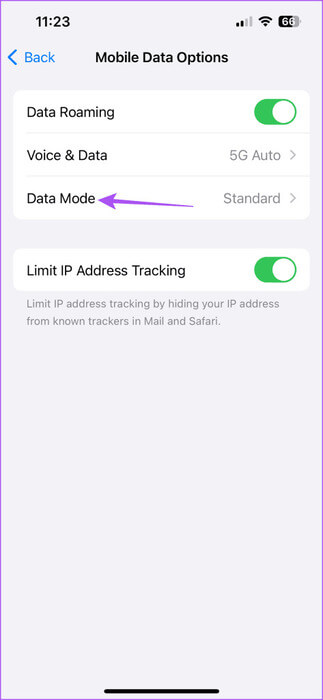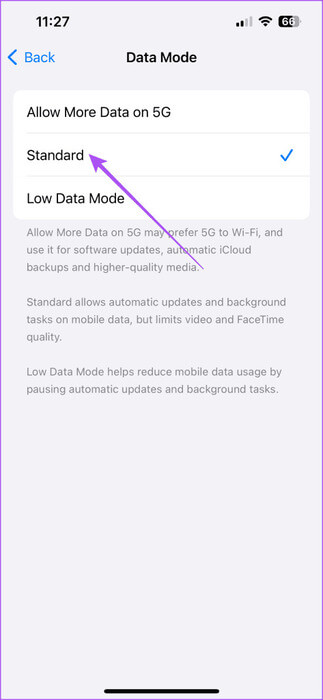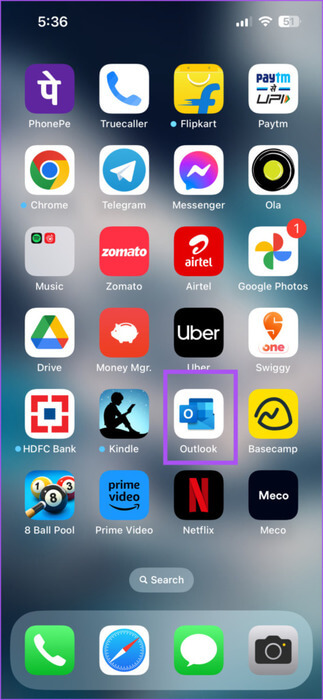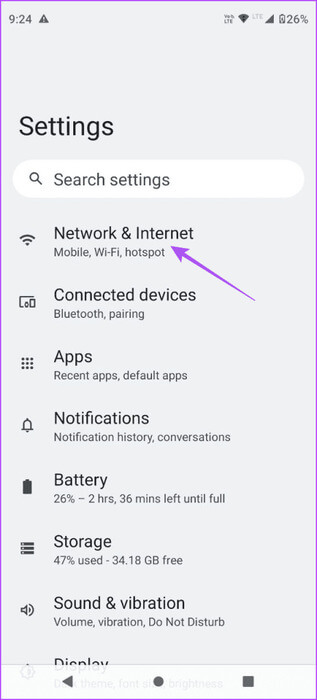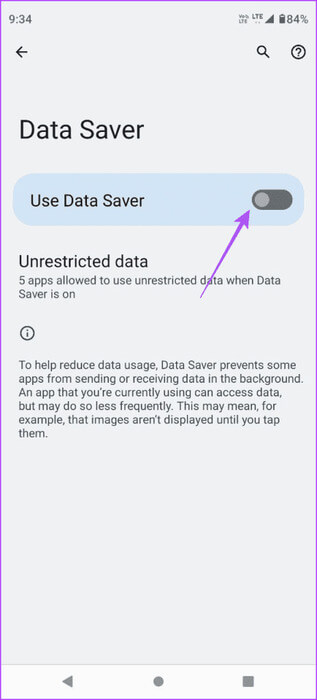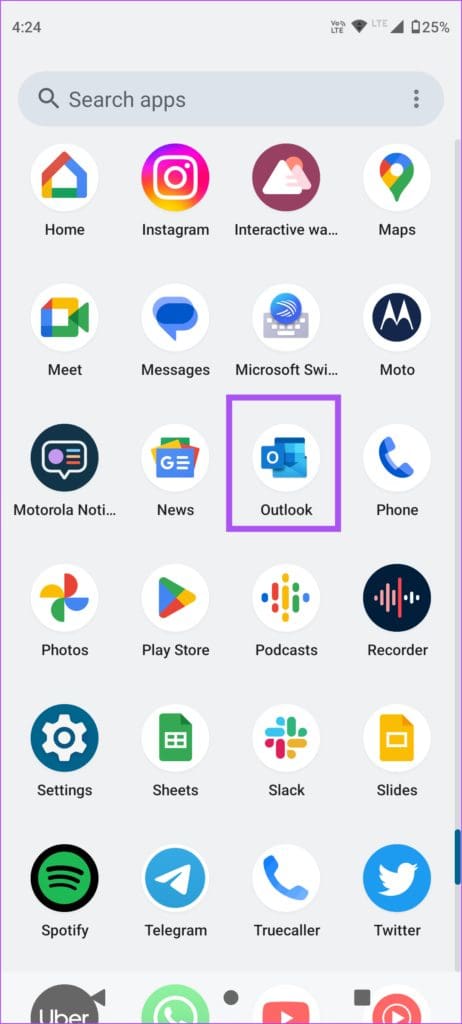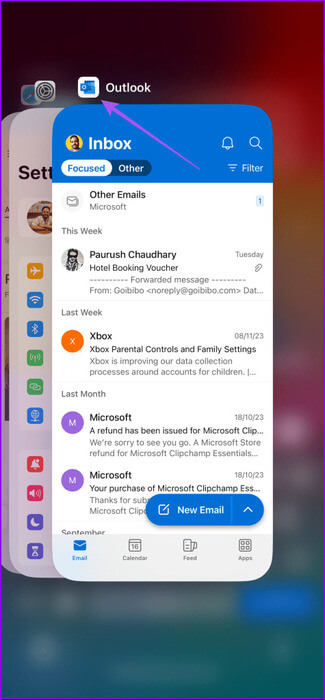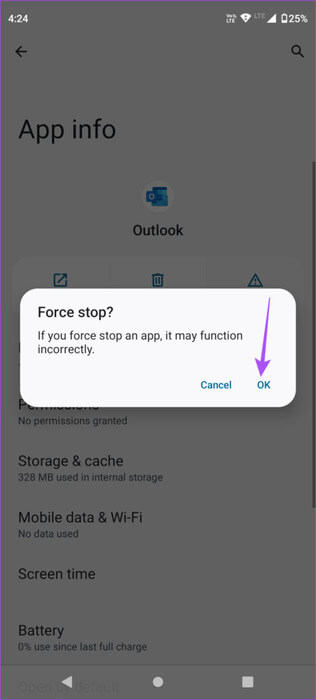Top 6 des correctifs pour l'application Outlook qui ne télécharge pas les pièces jointes sur iPhone et Android
Microsoft Outlook vous permet d'envoyer des pièces jointes d'une taille maximale de 20 Mo. Si ces pièces jointes sont plus volumineuses, Microsoft les enverra sous forme de liens OneDrive dans votre courrier électronique. Cela signifie que ces fichiers seront téléchargés sur votre OneDrive et y seront stockés. Donc tu peux toujours Changer votre forfait de stockage OneDriveSi vous envoyez souvent des fichiers volumineux par courrier. Voici les 6 principaux correctifs pour l’application Outlook qui ne télécharge pas les pièces jointes sur iPhone et Android.
Vous pouvez également télécharger vos pièces jointes à l'aide de l'application Outlook sur votre iPhone et votre téléphone Android. Mais si les pièces jointes ne sont pas téléchargées dans l'application Outlook, voici les meilleures façons de résoudre ce problème sur votre iPhone et Android.
1. Vérifiez votre espace de stockage interne et les autorisations de fichiers
Si vous rencontrez des problèmes pour télécharger des pièces jointes dans l'application Outlook, vous devez commencer par vérifier l'état de votre stockage interne. Moins d’espace de stockage sur votre téléphone vous empêchera de télécharger les pièces jointes des e-mails depuis Outlook. C'est donc une bonne idée de vérifier l'état du stockage interne sur votre iPhone et votre appareil Android.
IPhone
Étape 1: Ouvrir une application Paramètres Et presse Général
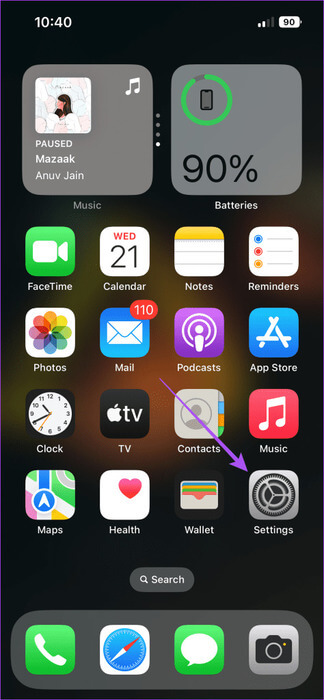
Étape 2: Clique sur Stockage iPhone Vérifiez qu'il reste encore de l'espace de stockage interne.
Vous pouvez supprimer les applications inutilisées Et libérez d'autres espaces de stockage Si cela prend beaucoup de place.
Étape 3: Après avoir libéré de l'espace de stockage, fermez les paramètres et ouvrez une application Outlook Pour télécharger à nouveau les pièces jointes.
Sur Android
Étape 1: Ouvert Paramètres Et presse Stockage.
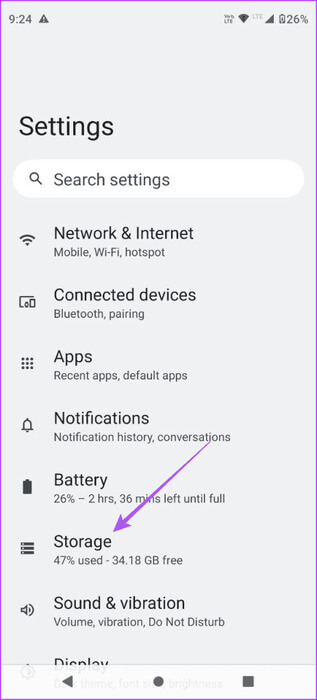
Étape 2: Clique sur Toutes les applications Pour vérifier quelles applications occupent le maximum d’espace de stockage sur votre appareil Android.
Vous pouvez supprimer les applications inutilisées et indésirables, puis vérifier les autorisations de téléchargement de fichiers pour l'application Outlook sur votre appareil Android.
Étape 3: Fermez les paramètres. Appui long sur l'icône d'une application Outlook Et sélectionnez Informations sur l'application.
Étape 4: Clique sur Les permissions Et sélectionnez Fichiers et médias.
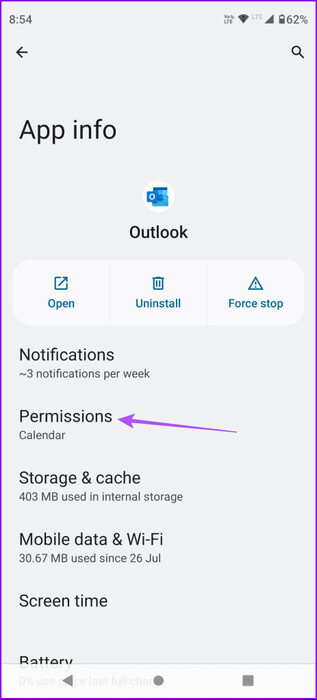
Étape 5: Assurez-vous Activez l'accès aux fichiers.
2. Passez à la 5G ou au WI-FI
Si vous ne parvenez pas à ouvrir les pièces jointes dans l'application Outlook, passez à une connexion Internet mobile plus rapide. Et si vous êtes à l'étranger, vous pouvez passer au réseau mobile 5G. Si vous êtes à l'intérieur, essayez de passer au Wi-Fi. Cela améliorera votre vitesse de téléchargement.
3. Désactivez le mode de données faibles
En fonction de votre type de connexion, nous vous suggérons de désactiver le mode faible consommation de données ou le mode d'économie de données sur votre téléphone mobile. Vous avez peut-être activé la fonctionnalité permettant de sauvegarder le solde des données. Mais si vos pièces jointes ont une taille de fichier plus grande, nous vous suggérons de désactiver la fonctionnalité.
IPhone
Étape 1: Ouvrir une application Paramètres Et presse Wi-Fi.
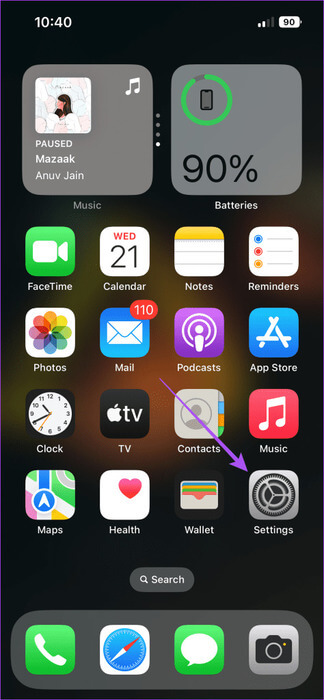
Étape 2: Appuyez sur l'icône l'information À côté du réseau Wi-Fi connecté et désactivez-le Mode données faibles.
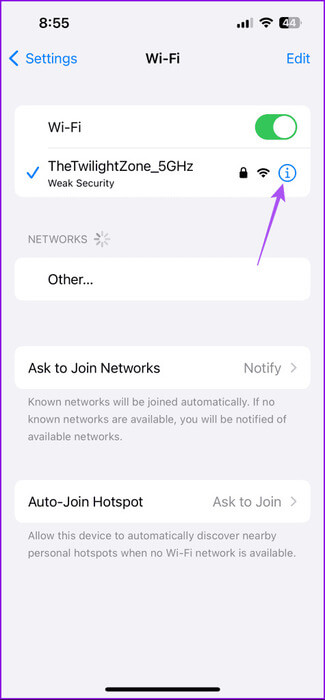
Étape 3: Revenir à la liste Paramètres Et presse Service de téléphonie mobile.
Étape 4: Cliquez sur Options Données mobiles Et sélectionnez Mode données.
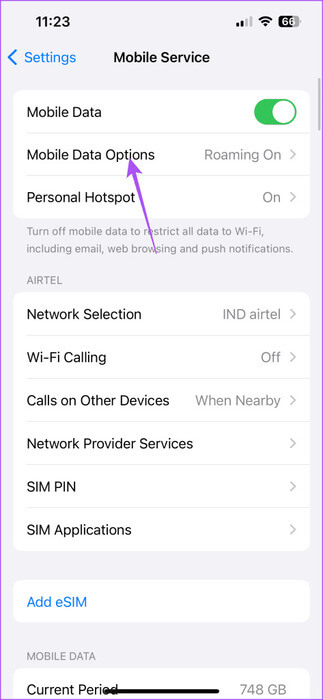
Étape 5: Assurez-vous Désactivez le mode données faibles.
Étape 6: Fermez les paramètres et ouvrez Outlook Pour vérifier que le problème est résolu.
Sur Android
Étape 1: Ouvert Paramètres Et presse Réseau et Internet.
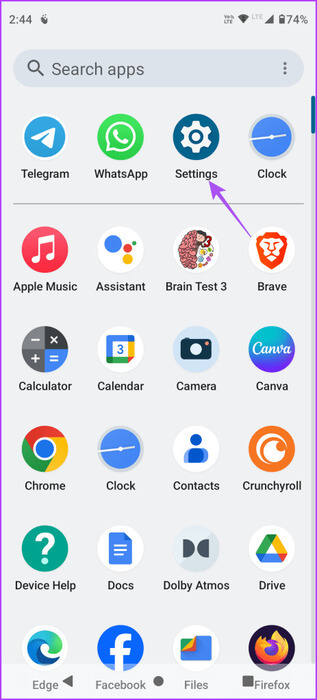
Étape 2: Sélectionner Fourniture de données Et appuyez sur le bouton bascule à côté de Utiliser l’économiseur de données pour le désactiver.
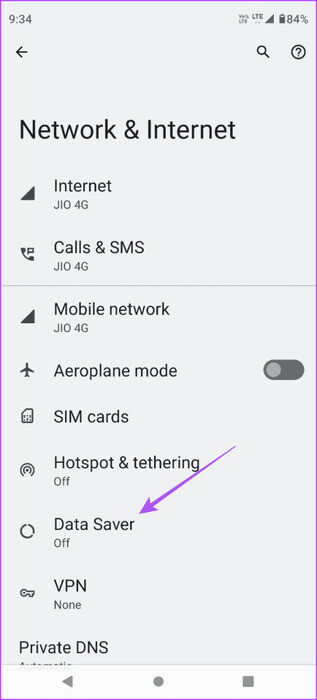
Étape 3: Fermez les paramètres et ouvrez Outlook Pour vérifier que le problème est résolu.
4. Connectez-vous à votre compte Outlook
Vous pouvez vous déconnecter et vous reconnecter à votre compte Outlook. Cela aidera à résoudre le problème lorsque vos conversations par courrier électronique se chargeront à nouveau dans l'application Outlook. Les étapes pour se déconnecter d’Outlook restent les mêmes pour iPhone et Android. Référez-vous à notre article pour le savoir Comment supprimer votre compte Outlook Depuis l'application. Connectez-vous ensuite à nouveau à votre compte Outlook pour télécharger les pièces jointes.
5. Forcer à quitter et relancer Outlook
Une solution de base que vous pouvez essayer si le problème vous dérange toujours. Cela donnera à Outlook un nouveau départ sur votre iPhone et Android.
Forcer à quitter sur iPhone
Étape 1: Sur l'écran d'accueil, faites glisser votre doigt vers le haut et maintenez-le enfoncé pour afficher Fenêtres d'application en arrière-plan.
Étape 2: Balayez vers la droite pour trouver une fenêtre d'application Outlook Faites glisser votre doigt vers le haut pour supprimer l'application.
Étape 3: Préparé Exécutez Outlook Et vérifiez si le problème est résolu.
Forcer à quitter sur Android
Étape 1: Appui long sur l'icône de l'application Outlook Et sélectionnez Informations sur l'application.
Étape 2: Clique sur Forcer l'arrêt Et sélectionnez Ok À confirmer.
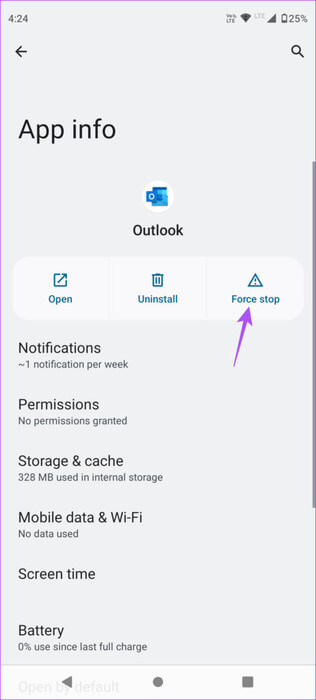
Étape 3: Fermez les informations de l'application et redémarrez Outlook Pour vérifier que le problème est résolu.
6. Mettre à jour Outlook
La dernière solution consiste à mettre à jour la version de l'application Outlook sur votre iPhone ou votre téléphone Android. Cela supprimera les bogues de la version actuelle qui pourraient être à l'origine de ce problème.
Mettre à jour Outlook sur iPhone
Mettre à jour Outlook sur Android
Télécharger les pièces jointes Outlook
Ces solutions vous aideront si l'application Outlook ne télécharge pas les pièces jointes sur votre téléphone mobile. Nous avons également couvert des solutions pour les utilisateurs de PC Windows qui ne peuvent pas Ouvrir les pièces jointes dans Outlook.